Tin tức
7 Bước Cập Nhập CCCD Chính Chủ Cho Thuê Bao Vinaphone
Hiện nay, người dùng mạng VinaPhone có thể dễ dàng cập nhật thông tin thuê bao VinaPhone trên app My VNPT. Cách cập nhật này áp dụng với trường hợp sử dụng điện thoại thông minh và có tài khoản app (ứng dụng) My VNPT. Tham khảo ngay 7 bước cập nhật thông tin trong bài viết dưới đây nhé! Anh phúc thêm vào để test
Bước 1: Kiểm tra thuê bao có thuộc trường hợp cần cập nhật thông tin hay không
Trước khi thực hiện các bước cập nhật, bạn kiểm tra xem liệu thuê bao của bạn có cần bổ sung thông tin mới nhất không. Có 3 cách thực hiện đơn giản, đó là:
- Liên hệ tổng đài 1800 1091
- Liên hệ tới kênh chăm sóc khách hàng trên website https://shop.vnpt.vn/
- Soạn tin nhắn với cú pháp TTTB gửi 1414.
Nếu thuê bao đã có đầy đủ thông tin chính xác, thì bạn sẽ không cần cập nhật mới. Trường hợp thông tin bị thiếu hoặc chưa chính xác, thì bạn cần thực hiện theo các bước tiếp theo.
Quý khách có nhu cầu sử dụng dịch vụ cho thuê laptop H-TECH hãy liên hệ ngay hotline để được hỗ trợ
Bước 2: Truy cập ứng dụng My VNPT, nhập mã OTP và đăng nhập
Bạn mở ứng dụng My VNPT, truy cập bằng số điện thoại đã đăng ký và chọn mục gửi OTP. Sau đó, bạn kiểm tra tin nhắn điện thoại và nhập mã OTP để đăng nhập ứng dụng.
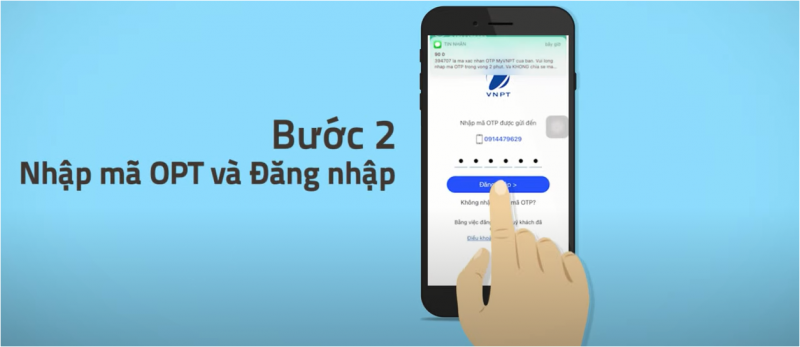
Bước 3: Chọn mục “Thông tin thuê bao”
Sau khi đăng nhập, bạn hãy chọn mục Thông tin thuê bao, đọc kỹ các điều khoản và ấn Đồng ý.

Bước 4: Chọn “Cập nhật thông tin”
Ở bước tiếp theo, bạn chọn “Cập nhật thông tin” và bấm Đồng ý.
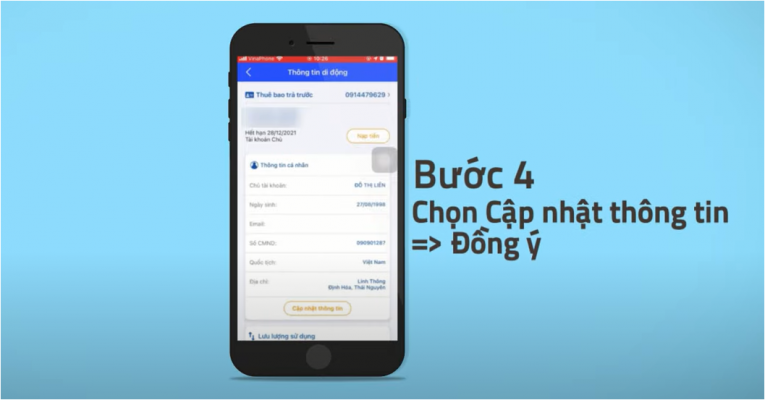
Bước 5: Nhập mã OTP và chọn Tiếp tục
Hệ thống gửi mã OTP qua số điện thoại, bạn cần nhập chính xác mã OTP để xác thực, rồi nhấn Tiếp tục để bắt đầu cập nhật thông tin.

Bước 6: Cập nhật các loại giấy tờ được yêu cầu
Để xác thực thông tin tài khoản, bạn chọn loại giấy tờ tùy thân là Chứng minh nhân dân (CMND)/Căn cước công dân (CCCD) hoặc Hộ chiếu. Sau đó, bấm Tiếp tục và thực hiện cập nhật thông tin theo hướng dẫn của hệ thống, gồm 3 bước:
- Chụp ảnh mặt trước CMND/CCCD
- Chụp ảnh mặt sau CMND/CCCD
- Chụp ảnh chân dung khuôn mặt
Lưu ý:
- Sử dụng giấy tờ tùy thân bản gốc, còn hạn sử dụng, không dùng bản scan, photocopy.
- Để giấy tờ trên mặt phẳng, đặt vừa khung hình và đảm bảo chụp rõ nét, không bị mờ, mất gốc hay lóa sáng.
- Có thể chọn Chụp lại khi ảnh bị mờ, không rõ nét.
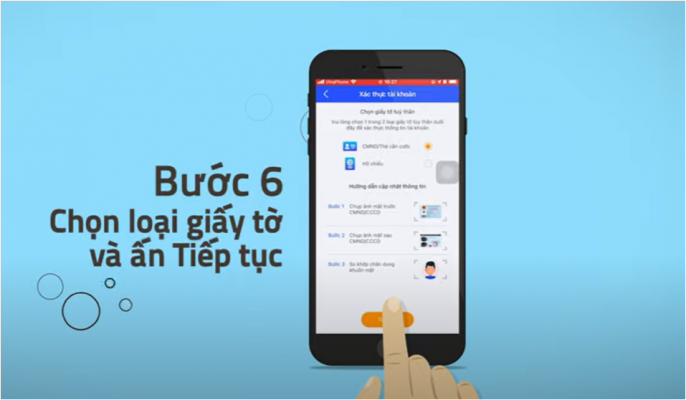
Bước 7: Kiểm tra lại thông tin và hoàn tất cập nhật
Sau khi hoàn tất bước 6, hệ thống sẽ bóc tách thông tin và hiển thị “Phiếu yêu cầu thay đổi thông tin thuê bao”. Bạn cần kiểm tra lại phiếu để đảm bảo các thông tin vừa cập nhật đã chính xác, bao gồm: họ tên, ngày tháng năm sinh, số chứng minh nhân dân/căn cước công dân, ngày cấp, ảnh chân dung…
Tiếp đến, bạn ký tên và bấm Hoàn thành để hoàn tất quá trình cập nhật thông tin thuê bao VinaPhone trên ứng dụng.
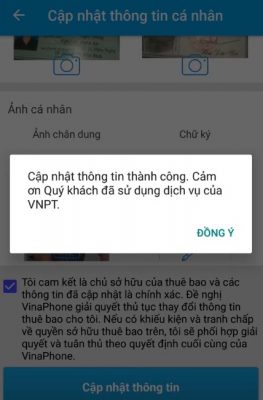
Với 7 bước hướng dẫn như trên, bạn sẽ dễ dàng cập nhật thông tin thuê bao VinaPhone trên app. Điều này giúp chuẩn hóa thông tin, đảm bảo quyền lợi khi sử dụng sim chính chủ và tránh tình trạng bị khóa SIM cũng như ngăn ngừa những vấn đề tiêu cực có thể xảy ra.
Lưu ý: Trường hợp không thể thực hiện cập nhật thông tin trên ứng dụng, bạn nên liên hệ tổng đài 1800 1091 (miễn phí) hoặc đến điểm giao dịch VNPT gần nhất để được hỗ trợ và hướng dẫn nhé.
Nguồn: vnpt.com.vn
